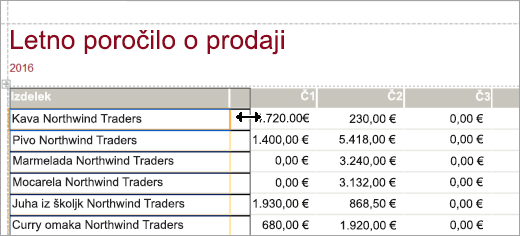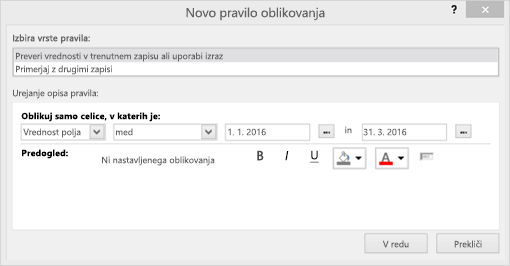Videoposnetek: Spreminjanje in tiskanje poročil
Velja za

Poskusite!
Čeprav so v poročilu vsi podatki, ki jih želite, morda ne izražajo vaše osebne blagovne znamke. Preden natisnete poročilo in ga daste v skupno rabo, spremenite videz in dodajte logotip.
Namig: Ko spreminjate načrt ali obliko poročil, začnite v pogledu postavitve . Če se želite premakniti tja z zavihka Osnovno, izberite > pogled postavitve.
-
Če želite spremeniti velikost polja, ga izberite in povlecite robove.
-
Če želite premakniti polje, ga izberite in povlecite na novo mesto. Če želite premakniti več polj, pridržite tipko Ctrl in izberite polja, ki jih želite premakniti, nato pa povlecite na novo mesto.
-
Če želite dodati vizualno temo vsem poročilom in obrazcem v zbirki podatkov, na zavihku Načrt izberite Teme. Postavite kazalec miške na temo in si oglejte, kako bo videti. Če želite spremeniti vse barve in pisave, izberite temo.
-
Če želite spremeniti slog pisave za polje, izberite polje, ki ga želite spremeniti. Nato na zavihku Oblika izberite pisavo, velikost pisave, barvo pisave in poravnavo.
-
Če želite poročilu dodati sliko za ozadje, na zavihku Oblika izberite Slika za ozadje > Prebrskaj. Nato pojdite v mapo, ki vsebuje sliko, izberite sliko in izberite Odpri.
Opomba: Access sprememb načrta ne shrani samodejno, zato shranite svoje delo. V orodni vrstici za hitri dostop izberite Shrani.
Označevanje podatkov s pravilom pogojnega oblikovanja
-
Izberite polja s podatki, ki jih želite označiti.Če želite izbrati več elementov, pridržite tipko Ctrl in izberite polja ali kontrolnike.
-
Izberite Oblikuj > pogojno oblikovanje.
-
Izberite Novo pravilo in izberite vrsto pravila.
-
Za Uredi opis pravila vnesite obseg vrednosti polj, ki jih želite označiti.
-
V orodni vrstici za oblikovanje izberite slog pisave in barvo ozadja, ki jo želite uporabiti za označene podatke.
-
Če želite pravilo uporabiti za poročilo, izberite V redu.
Dodajanje logotipa
-
Na zavihku Načrt izberite Logotip.
-
Če želite dodati sliko na vrh poročila, pojdite v mapo, v kateri je slika, izberite sliko in izberite Odpri.
-
Če želite spremeniti velikost logotipa, izberite ročico slike in jo vlecite, dokler ni logotip želene velikosti.
-
Če želite premakniti logotip, izberite logotip in ga povlecite, dokler logotip ni na želenem mestu.
-
Predogled in tiskanje poročila
-
Izberite Datoteka > Tiskanje > Predogled tiskanja.
-
Če se želite premikati po poročilu, izberite puščice strani.
-
Če si želite ogledati večji ali manjši predogled, izberite gumbe Povečava .
-
-
Če želite spremeniti robove, izberite Robovi in izberite velikost roba.
-
Ko ste zadovoljni s pogledom poročila, izberite Natisni in nato določite možnosti tiskanja. Po potrebi spremenite tiskalnik in izberite število kopij, ki jih želite natisniti.
-
Če želite natisniti poročilo, izberite V redu.